Pendant votre utilisation continue d'un Ubuntu ou Debian -, vous avez probablement rencontré des erreurs liées au terminal telles que "autorisation refusée " ou quelque chose comme "l'utilisateur n'est pas dans le fichier sudoers ”.
De telles circonstances peuvent être frustrantes pour un utilisateur du système qui n'a pas encore pleinement compris les règles qui définissent les métriques du système d'exploitation Linux. Pour lancer cet article, nous devons d'abord comprendre la définition de Sudo et Sudoer du point de vue du système d'exploitation Linux.
[ Vous pourriez également aimer :Comment créer un utilisateur Sudo dans Ubuntu Linux ]
Que sont les privilèges Sudo, Sudoer et Sudo
Sudo (le superutilisateur fait ) est un programme de ligne de commande lié à Linux qui permet uniquement aux utilisateurs autorisés ou définis par le système d'exploitation d'exécuter certaines commandes. Ces commandes peuvent être liées à la mise à jour de votre système d'exploitation Linux ou à l'installation d'un logiciel d'application spécifique sur le même environnement de système d'exploitation. Vous devrez peut-être également utiliser les mêmes commandes pour effectuer certaines configurations programmables sur votre système de distribution Linux.
Par conséquent, le terme "privilèges sudo ” fait référence aux différents niveaux de liberté d'exécution accordés à des utilisateurs spécifiques sur un environnement Linux OS. Un utilisateur Linux devient un Sudoer lorsqu'ils commencent à bénéficier de ces privilèges d'exécution.
Il existe plusieurs approches pour ajouter des utilisateurs système aux sudoers dans Ubuntu. Laissez-nous les explorer.
Ajout d'utilisateurs au groupe Sudoers dans Ubuntu
Avant d'ajouter un utilisateur à Sudoers dans Ubuntu , cet utilisateur doit exister. Vous pouvez utiliser n'importe quel utilisateur qui existe déjà sur votre système Ubuntu, mais en créer un nouveau rend cet article de tutoriel beaucoup plus intéressant.
La première étape consiste à passer de l'utilisateur système actuel à un utilisateur root à l'aide de la commande suivante :
$ sudo su
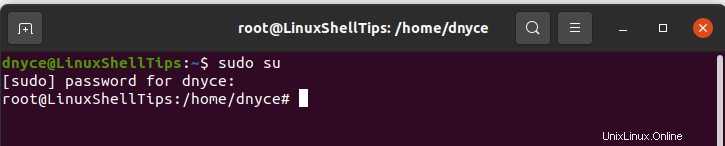
Créez un nouvel utilisateur sur votre Ubuntu système avec la commande suivante :
# adduser tutorials
Vous pouvez donner à cet utilisateur n'importe quel nom, dans notre cas, nous avons nommé le nouvel utilisateur tutoriels .

L'étape suivante consiste à vérifier le nom de groupe attribué à ce nouvel utilisateur système.
# id tutorials

La commande usermod est efficace pour ajouter un utilisateur ordinaire du système Ubuntu Linux aux Sudoers grouper. Pour utiliser cette commande, vous devez respecter la règle de syntaxe suivante.
# usermod -aG sudo os_username
En remplaçant "os_username ” de la syntaxe de commande ci-dessus avec nos nouveaux tutoriels d'utilisateur , nous pourrons offrir à ce nouvel utilisateur du système le Sudo nécessaire privilèges.
# usermod -aG sudo tutorials
Si nous essayons de vérifier le nom du groupe d'utilisateurs de ces tutoriels utilisateur, nous devrions voir quelque chose de différent.
# id tutorials

Comme vous pouvez le voir, nous avons maintenant Sudo dans le cadre de ce nouveau groupe d'utilisateurs. Pour travailler avec ce nouveau Sudo utilisateur, vous pouvez utiliser la commande suivante pour y accéder.
# su tutorials

[ Vous pourriez également aimer :Comment obtenir des informations sur d'autres utilisateurs de Linux ]
Ajout d'utilisateurs au fichier Sudoers dans Ubuntu
Utilisateurs + Groupe de votre système d'exploitation Ubuntu les privilèges sont définis sous les Sudoers dossier. L'emplacement exact du système ou le chemin d'accès à ce fichier est "/etc/sudoers ”.
Pour l'invoquer, vous aurez besoin de l'aide de cette simple commande :
# visudo
La commande ci-dessus ouvre les Sudoers fichier sur un éditeur de texte nano interface. Vous devez être le racine utilisateur sur votre système d'exploitation Ubuntu pour exécuter correctement la commande ci-dessus.
Pour donner des tutoriels les mêmes spécifications d'utilisateur que l'utilisateur root, nous devons respecter la règle de syntaxe suivante :
os_username ALL=(ALL:ALL) ALL
Le cas des tutoriels utilisateur sera implémenté de la manière suivante :
tutorials ALL=(ALL:ALL) ALL
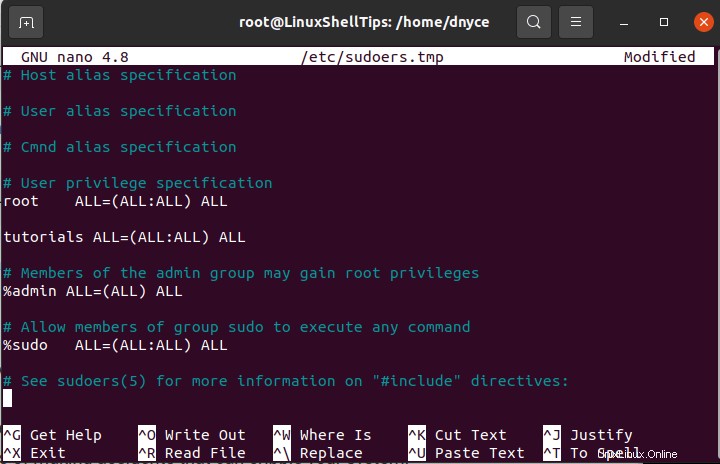
Utiliser les combinaisons clavier Ctrl+O , [Enter] , et Ctrl+X pour enregistrer et fermer ce Sudoer fichier.
Valider un utilisateur Sudoer dans Ubuntu
Pour tester si ces tutoriels l'utilisateur a en effet hérité de tout Sudo pouvoirs, nous devrions exécuter une mise à jour du système à travers elle.
$ sudo apt update
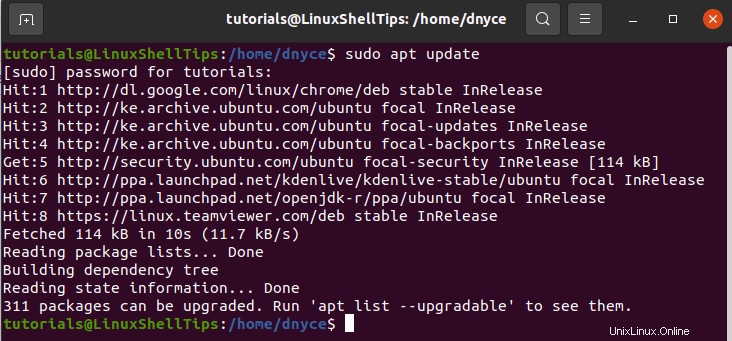
Comme vous pouvez le voir, la mise à jour du système a été un succès. Pour contrer ce Sudoer théorie de l'utilisateur, créons un autre utilisateur système sans attribuer de Sudo privilèges et voir si une mise à jour du système sera possible.
# adduser tutor
Passez maintenant à cet utilisateur.
# su tutor
Essayez d'exécuter une mise à jour du système via cet utilisateur tuteur.
$ sudo apt update
Vous obtiendrez une erreur :
tutor is not in the sudoers file. This incident will be reported.
Comme prévu, la mise à jour du système n'a pas pu avoir lieu car le tuteur l'utilisateur n'existe pas dans le fichier sudoer.
Remarque finale
Vous connaissez maintenant deux techniques pour ajouter n'importe quel utilisateur système à Sudoers sous Ubuntu environnement du système d'exploitation. L'utilisation de commandes préfixées par Sudo par Sudoer les utilisateurs créent un filet de sécurité en exécutant des séquences de commandes paralysantes.
Ils empêchent également les utilisateurs non autorisés d'exécuter des commandes nuisibles. C'est un cas différent lorsque vous utilisez votre système d'exploitation en tant qu'utilisateur root, car vous ne recevez aucun avertissement préalable, ce qui entraîne des exécutions de commandes susceptibles de planter complètement votre système d'exploitation.